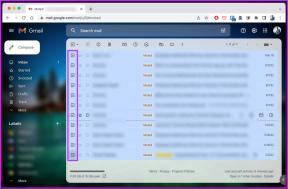Как найти направления и маршруты путешествий с помощью Google Maps
Разное / / February 11, 2022
Одна из самых важных вещей, о которой можно беспокоиться всякий раз, когда он переезжает в новое место или планирует поездку с семьей или друзьями, — это маршруты проезда.
Конечно, многие из нас носят прямо в кармане современный смартфон, в котором есть функции навигации, но они не всегда надежны. Ваш телефон может разрядиться, или вы можете не подключаться к данным на ходу, что может сделать ваш смартфон глупым.
Если вы спросите меня, я все еще предпочитаю старую бумажную карту для навигации, но я не покупаю ее в местном магазине канцтоваров. Скорее я делаю свой пользовательские карты с помощью Google Maps на своем компьютере, прежде чем отправиться в пункт назначения.
Карты Google для браузеров — лучший и один из самых надежных способов проложить маршрут из одного места в другое, если не считать случайных оплошностей. как этот. 🙂
Давайте посмотрим, как использовать сервис, чтобы проложить маршрут и создать индивидуальную карту.
Как найти направления и маршруты путешествий
Шаг 1: Визит Карты Гугл и нажмите на кнопку с надписью Получить направления.
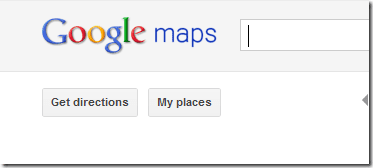
Шаг 2: При нажатии на кнопку вам будет предложено ввести имя источника и назначения. Вы всегда можете добавить дополнительные пункты назначения, нажав кнопку «Добавить пункт назначения», если вы планируете сделать остановку или две во время поездки.
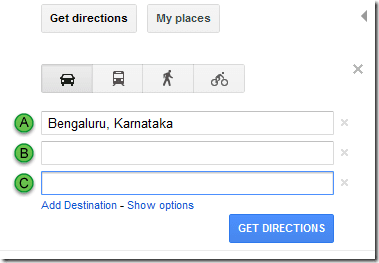
Шаг 3: Теперь введите название места отправления и пункта назначения. Например, когда я хочу поехать в Пуну из Мумбаи, я просто ввожу имена в поля поиска и нажимаю «Проложить маршрут».

Шаг 4: Google может предложить вам более одного маршрута, а также расстояние и примерное время, необходимое для поездки, и вам решать, какой из них выбрать. Просто нажмите на любой из предложенных маршрутов, чтобы отобразить соответствующие направления. Когда вы выбираете один из маршрутов, вы можете увидеть подробные маршруты проезда на левой боковой панели.
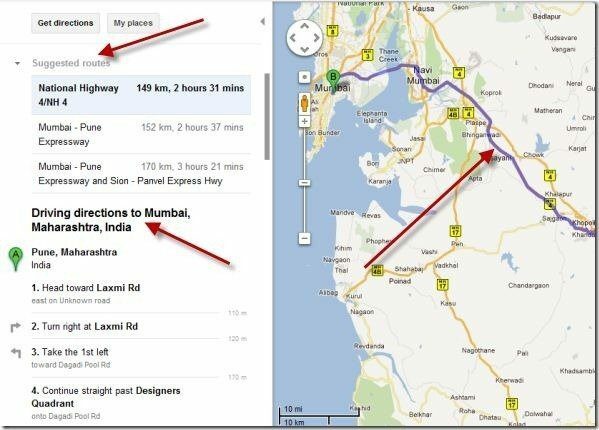
Примечание: Самый короткий маршрут не всегда лучший маршрут. Например, скоростная автомагистраль всегда должна быть предпочтительнее государственной автомагистрали, даже если она на 2–3 км длиннее. Иногда вам нужно проявлять осмотрительность при выборе маршрута.
Шаг 5: По умолчанию направления показаны для автомобиля, но вы также можете получить маршруты общественного транспорта (автобус, поезд или метро). Поскольку информация об общественном транспорте для всех мест не известна Google, они могут не отображаться в зависимости от места. Чтобы изменить тип транспорта, просто нажмите на значок, который напоминает метод, которым вы хотите воспользоваться.
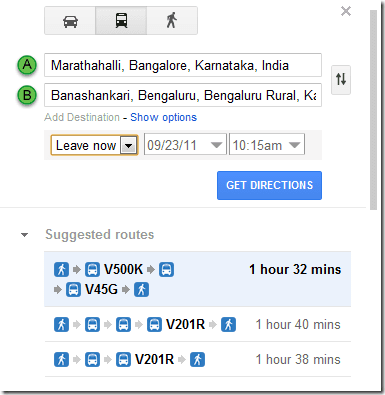
Примечание: Предположим, вы планируете отпуск или семейную поездку и внезапно видите место, представляющее туристический интерес, которое вы хотите включить, вы можете просто перетащить маршрут на новое место и включить его. Новое направление будет немедленно отражено на левой боковой панели.

Шаг 6: Вы также можете получить информацию, такую как местная погода, фотографии, рельеф местности и спутниковые изображения, чтобы иметь четкое изображение. После того, как вы установите предпочтительный маршрут, вы можете сохранить его в мои карты для последующего использования, или вы можете отправить его своему другу, или просто распечатать перед отъездом в отпуск.

Я предлагаю взять с собой распечатки созданных вами карт, если вы направляетесь на неизведанную территорию и не хотите заблудиться в глуши.
Если у вас есть какие-нибудь трюки с Google Maps, мы будем рады их услышать. Раздел комментариев ждет вас.
Последнее обновление: 02 февраля 2022 г.
Вышеупомянутая статья может содержать партнерские ссылки, которые помогают поддерживать Guiding Tech. Однако это не влияет на нашу редакционную честность. Содержание остается беспристрастным и аутентичным.